word表格怎么复制到ppt里 教你word表格如何完美粘贴到ppt中
更新时间:2023-12-17 15:03:59作者:xiaoliu
在我们日常工作和学习中,经常需要将Word文档中的表格复制到PPT演示文稿中,以便更直观地展示数据和信息,我们可能会遇到一些问题,例如复制表格后格式混乱、边框消失或内容错位等。针对这些困扰,本文将教大家如何完美地将Word表格粘贴到PPT中,以确保呈现出清晰、整齐的效果。无论是在工作汇报、学术演讲还是商务展示中,掌握这些技巧都能使我们的PPT更加专业、高效。接下来让我们一起来学习吧!
方法如下:
1.打开【word】软件。
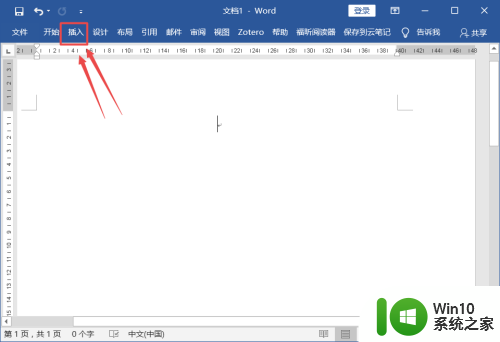
2.点击【插入】功能,并点击【表格】插入表格。
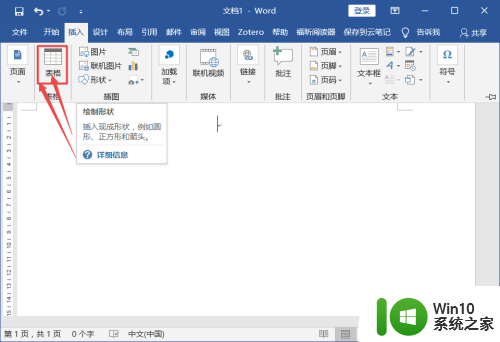
3.表格插入成功,根据需求设置表格格式。
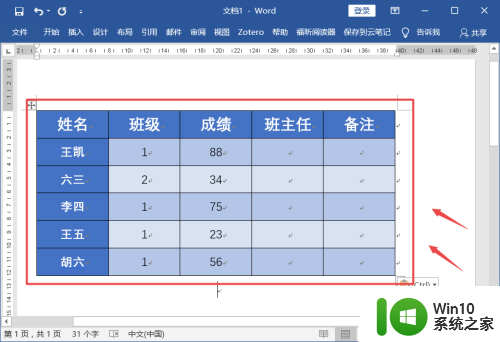
4.点击表格左上角的【+】按钮,选定整个表格。
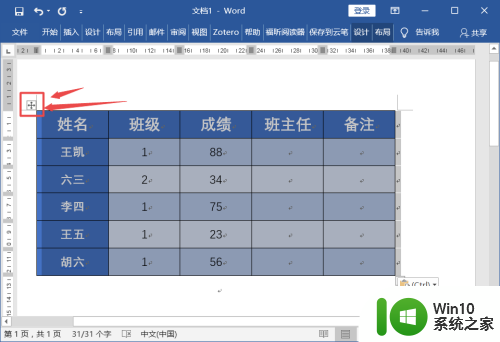
5.单击鼠标右键,在对话框中选择【复制】。
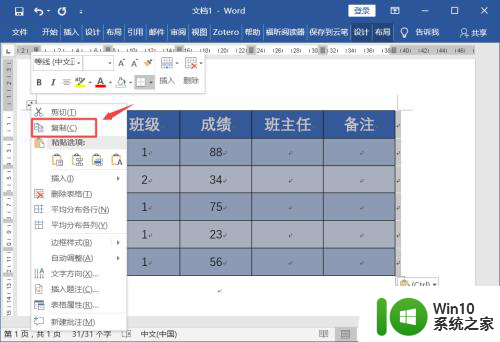
6.打开ppt文件,并找到需要插入表格的页面。
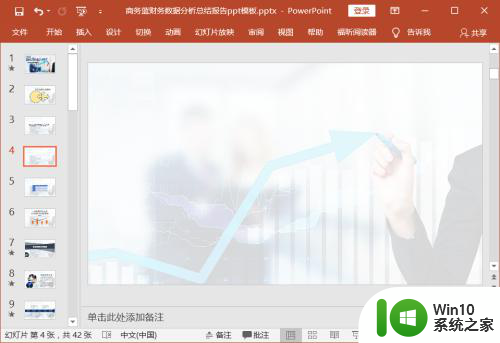
7.点击鼠标右键,右键菜单中【粘贴选项】选择【保留源格式】。
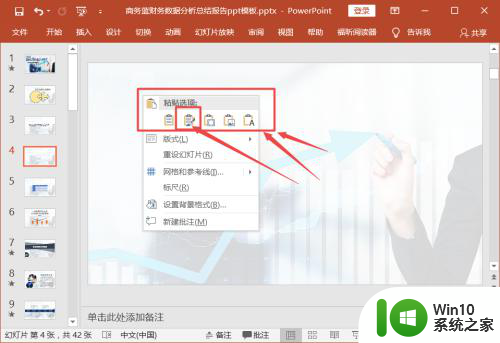
8.表格粘贴成功,表格样式无改变。word表格完美粘贴到ppt中。
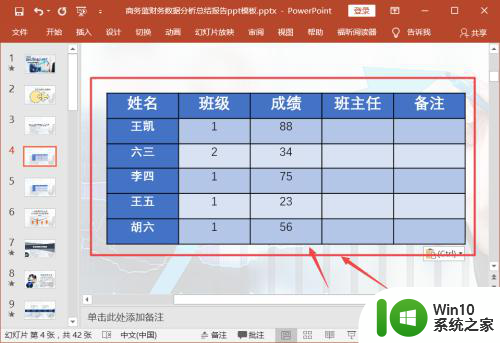
以上就是如何将Word表格复制到PPT中的全部内容,希望这些方法能对遇到相同情况的朋友们有所帮助,请参照小编的方法来处理,祝大家顺利。
word表格怎么复制到ppt里 教你word表格如何完美粘贴到ppt中相关教程
- 如何将筛选后的数据粘贴到筛选后的表格 将筛选结果复制并粘贴到筛选后的表格中
- 表格里面的内容怎么复制粘贴 Excel表格中如何快速复制粘贴多行内容
- wps如何导入word中的表格到excel wps如何将word中的表格导入excel
- word里导入excel表格的方法 怎么把表格放到word里
- wpsexcel表格如何复制到word行、宽距不变 如何将excel表格复制到word并保持行、宽度不变
- wps为什么复制粘贴表格后表格变小了 wps复制粘贴表格后为什么缩小了
- 复制表格到word显示不全怎么办 word表格显示不完整的解决方法
- wps怎样在软件中找到word应用表格 如何在wps软件中快速找到并使用word应用表格功能
- word的绘制表格在哪 在Word中如何画表格
- word表格中文字怎么上下居中 word表格文字如何垂直居中
- word中做的表格断了如何合起来 Word中表格断开如何合并
- word中表格怎么排序 Word中如何对表格进行升序排序
- U盘装机提示Error 15:File Not Found怎么解决 U盘装机Error 15怎么解决
- 无线网络手机能连上电脑连不上怎么办 无线网络手机连接电脑失败怎么解决
- 酷我音乐电脑版怎么取消边听歌变缓存 酷我音乐电脑版取消边听歌功能步骤
- 设置电脑ip提示出现了一个意外怎么解决 电脑IP设置出现意外怎么办
电脑教程推荐
- 1 w8系统运行程序提示msg:xxxx.exe–无法找到入口的解决方法 w8系统无法找到入口程序解决方法
- 2 雷电模拟器游戏中心打不开一直加载中怎么解决 雷电模拟器游戏中心无法打开怎么办
- 3 如何使用disk genius调整分区大小c盘 Disk Genius如何调整C盘分区大小
- 4 清除xp系统操作记录保护隐私安全的方法 如何清除Windows XP系统中的操作记录以保护隐私安全
- 5 u盘需要提供管理员权限才能复制到文件夹怎么办 u盘复制文件夹需要管理员权限
- 6 华硕P8H61-M PLUS主板bios设置u盘启动的步骤图解 华硕P8H61-M PLUS主板bios设置u盘启动方法步骤图解
- 7 无法打开这个应用请与你的系统管理员联系怎么办 应用打不开怎么处理
- 8 华擎主板设置bios的方法 华擎主板bios设置教程
- 9 笔记本无法正常启动您的电脑oxc0000001修复方法 笔记本电脑启动错误oxc0000001解决方法
- 10 U盘盘符不显示时打开U盘的技巧 U盘插入电脑后没反应怎么办
win10系统推荐
- 1 电脑公司ghost win10 64位专业免激活版v2023.12
- 2 番茄家园ghost win10 32位旗舰破解版v2023.12
- 3 索尼笔记本ghost win10 64位原版正式版v2023.12
- 4 系统之家ghost win10 64位u盘家庭版v2023.12
- 5 电脑公司ghost win10 64位官方破解版v2023.12
- 6 系统之家windows10 64位原版安装版v2023.12
- 7 深度技术ghost win10 64位极速稳定版v2023.12
- 8 雨林木风ghost win10 64位专业旗舰版v2023.12
- 9 电脑公司ghost win10 32位正式装机版v2023.12
- 10 系统之家ghost win10 64位专业版原版下载v2023.12